從 iPad 永久刪除電子郵件
當你打開你的 iPad,在 Mail 應用程序中發現數百封未讀的電子郵件時,你可能會非常沮喪。 實際上,它們中的大多數都是無用的。 為了保持郵件乾淨,您可能想知道如何從 iPad 永久刪除電子郵件。 以下是簡單的步驟(不僅從郵件應用程序中刪除了電子郵件,還從服務器中刪除了電子郵件)。
從 iPhone 刪除郵件的步驟
第 1 步。在您的 iPad 上點擊郵件應用程序。 打開收件箱並點擊“編輯”。 在左下角,點擊“全部標記”>“標記為已讀”。
步驟 2. 點擊郵件 > 打開收件箱 > 點擊編輯 > 檢查消息。 然後從底部,您可以看到“移動”選項已啟用。
第 3 步。首先,按住“移動”按鈕並用另一隻手取消選中您在第 2 步中選中的消息。將手指從 iPad 屏幕上移開。
步驟 4。 在新窗口中,點擊垃圾桶。 這就是奇蹟發生的地方。 您可以看到所有電子郵件都已移至垃圾箱。 並且會有一個空白窗口,告訴你根本沒有郵件。 從那裡,您可以轉到垃圾文件夾並點擊“編輯”,然後點擊底部下方的“全部刪除”以刪除所有電子郵件。
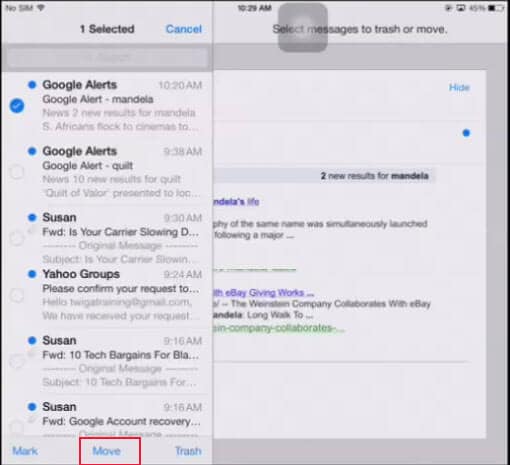
備註: 應用上述方法永久刪除 iPad 上的郵件後,如果您立即返回郵件應用程序,您可能會看到郵件編號仍然存在。 不用擔心。 那隻是緩存。 等待幾秒鐘讓郵件自動刷新。
如何永久刪除 iPad 上的電子郵件?
老實說,在你用上面提到的方法從iPad(iPad Pro,iPad mini 4 支持)中永久刪除郵件後,在’spotlight’中搜索時,你會發現它們還在。 那是因為即使您在 iPad 上刪除了它們,它們仍然存在於 iPad 上的某個位置,但不可見。
如果你真的想讓他們永遠離開,那麼你應該嘗試 DrFoneTool – 數據橡皮擦 (iOS) 徹底抹掉你的 iPad。 通過這樣做,電子郵件將被永久刪除。
備註: 但請注意,該功能還會刪除其他數據。 如果您在忘記 Apple ID 密碼後想刪除 Apple 帳戶,建議使用 DrFoneTool – 屏幕解鎖 (iOS). 它會從你的 iPad 上抹掉 iCloud 帳戶。

DrFoneTool – 數據橡皮擦 (iOS)
從您的 iDevice 中永久刪除所有數據
- 簡單,點擊,過程。
- 您的數據將被永久刪除。
- 沒有人能夠恢復和查看您的私人數據。
- 適用於 iPhone、iPad 和 iPod touch,包括最新型號。
-
全面支持 iPhone X / 8 (Plus)/ iPhone 7(Plus)/ iPhone6s(Plus)、iPhone SE 和最新的 iOS 11!

- 與 Windows 10 或 Mac 10.11 完全兼容。

